
[Gelöst] Wie übertrage ich ePub-Dateien vom PC / iPhone mit / ohne iTunes auf das iPad?

„Wie übertrage ich E-Books vom PC auf das iPad, nachdem die Funktion für Bücher in iTunes abgeschafft wurde? Bis gestern hatte ich keine Probleme, E-Books per iTunes von meinem PC auf mein iPad zu übertragen. Jetzt haben sie diese Funktion abgeschafft (danke, Apple). Wie übertrage und verwalte ich also jetzt meine Bibliothek? Die einzige Hilfe, die ich finde, betrifft die Wiederherstellung von Büchern, die ich bei Apple gekauft habe, und meine Bibliothek ist nicht in meinem Besitz.“
- Zitiert aus Diskussionen, apple.com
Sie haben ePub-Bücher auf Ihrem iPhone gekauft und möchten diese nun auf Ihrem neu gekauften iPad lesen? Lesen Sie das Tutorial, um zu erfahren, wie Sie ePub-Dateien auf das iPad übertragen. Hier erfahren Sie fünf praktische Methoden, um ePub-Dateien in wenigen Minuten mit oder ohne iTunes auf das iPad zu übertragen.
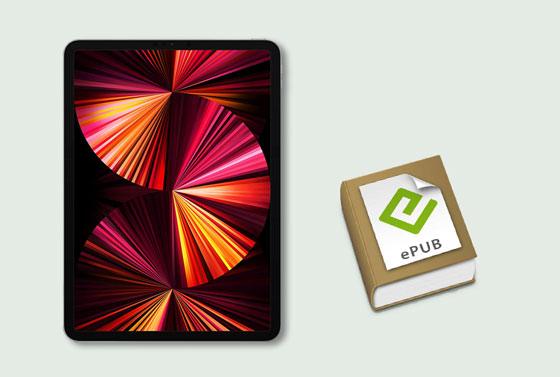
Beim Übertragen von ePub-Dateien vom PC auf das iPad mit iTunes werden möglicherweise die aktuellen Daten auf Ihrem iPad gelöscht und nur die gekauften ePub-Dateien kopiert. Daher möchten viele Benutzer ePub-Dateien ohne iTunes auf das iPad übertragen. In diesem Abschnitt erfahren Sie mehr über die vier iTunes-freien Möglichkeiten.
Coolmuster iOS Assistant ist die beste Methode, um ePub ohne iTunes auf das iPad zu übertragen. Mit diesem Programm auf Ihrem Computer können Sie ePub-Bücher von Ihrem iPhone oder iPad in der Vorschau anzeigen und selektiv exportieren oder ePub-Dateien auf Ihr iPhone oder iPad importieren, ohne iTunes zu starten. Darüber hinaus können Sie auch andere Dateien zwischen Ihrem Computer und iOS Geräten übertragen.
Die wichtigsten Funktionen des Coolmuster iOS Assistant:
* Übertragen Sie ePub-Dateien mit einem Klick von einem iPhone oder iPad auf einen Computer.
* Kopieren Sie ePub ohne Datenverlust auf das iPad oder iPhone.
* Exportieren Sie andere Dateien von einem iPhone/iPad/iPod auf einen Computer oder an den Standard-Sicherungsspeicherort von iTunes, z. B. Kontakte, Nachrichten, Notizen, Kalender, Fotos, Musik, Videos, Lesezeichen, Apps usw.
* Importieren Sie Kontakte , iBooks, Lesezeichen, iTunes-Backups, Kalender usw. vom Computer auf Ihr iDevice.
* Weitgehend kompatibel mit allen iPad-Modellen, einschließlich iPad 8/7/6/5/4/3/2/1, iPad Pro 5/4/3/2/1, iPad mini 5/4/3/2/1, iPad Air 4/3/2/1, iPad mini mit Retina-Display, iPad mit Retina-Display usw.
Wie bekomme ich ePub stapelweise auf das iPad?
Hinweis: Wenn Sie zuvor mit Coolmuster iOS Assistant iBooks im ePub-Format gesichert haben, können Sie die folgenden Anweisungen befolgen, um ePub problemlos auf das iPad zu kopieren.
Schritt 1. Nachdem Sie das Programm auf Ihrem PC oder Mac installiert haben, öffnen Sie es und verbinden Sie Ihr iPad über ein USB-Kabel mit dem Computer.

Schritt 2. Tippen Sie auf Ihrem iPad auf die Option „Vertrauen“ , um diesem Computer zu vertrauen, wenn Sie dazu aufgefordert werden. Klicken Sie anschließend auf die Schaltfläche „Weiter“ , um fortzufahren. Sobald der Computer Ihr iPad erkennt, werden Ihnen verschiedene Dateikategorien angezeigt.

Schritt 3. Um ePub-Dateien auf das iPad zu übertragen, wählen Sie links den Reiter „Bücher“ , klicken Sie im oberen Menü auf „ Importieren “ und wählen Sie die gewünschten ePub-Dateien auf Ihrem Computer aus. Klicken Sie nach der Auswahl auf „ Öffnen “, um sie auf Ihr iPad zu kopieren.

Videoanleitung: Erfahren Sie unten, wie Sie EPUB-Dateien auf das iPad übertragen
Weiterführende Literatur:
(Vollständige Anleitung) Wie übertrage ich iBooks mit oder ohne iTunes vom iPad auf den Computer?
5 einfache Möglichkeiten zum Übertragen von Videos auf das iPad ohne iTunes
Viele Cloud-Speicherdienste wie Dropbox, Google Drive usw. ermöglichen Ihnen auch die Übertragung von Dateien zwischen verschiedenen Geräten. Um ePub-Dateien auf das iPad zu übertragen, können Sie sie zuerst auf Ihr Dropbox-Konto hochladen und dann die eBooks von Dropbox auf Ihr iPad herunterladen.
So laden Sie ePub-Bücher über Dropbox auf das iPad herunter.
1. Installieren Sie die Dropbox -App auf Ihrem iPad und dem anderen Gerät.
2. Laden Sie die ePub-Dateien in Ihr Dropbox-Konto hoch. Starten Sie Dropbox auf Ihrem anderen Gerät und melden Sie sich mit Ihrem Dropbox-Konto an. Tippen Sie anschließend auf das Menüsymbol > Hochladen , um Bücher von Ihrem Gerät auszuwählen, und klicken Sie auf die Schaltfläche „Hochladen“ .
3. Laden Sie ePub-Dateien auf Ihr iPad herunter. Öffnen Sie Dropbox auf Ihrem iPad und melden Sie sich mit demselben Dropbox-Konto an. Suchen Sie anschließend nach den hochgeladenen ePub-Dateien und tippen Sie auf das Download-Symbol, um sie auf Ihrem iPad zu speichern.
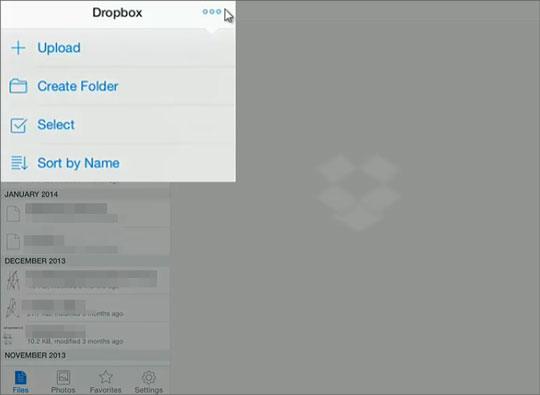
Anderen gefällt auch:
Sie fragen sich, wie Sie ein iPad aus dem Wiederherstellungsmodus holen ? Hier finden Sie nützliche Tipps zur Lösung des Problems.
Lesen Sie diese Anleitung und dann wissen Sie, wie Sie den iTunes-Fehler 11 beheben .
Eine weitere Möglichkeit, ePub-Dateien auf das iPad zu übertragen, ist das Senden einer E-Mail. Die meisten E-Mail-Anbieter erlauben jedoch nur das Anhängen einer einzelnen Datei mit einer Größe von 25 MB. Stellen Sie daher sicher, dass die ePub-Dateien die Anforderungen erfüllen, bevor Sie mit diesen Schritten beginnen.
Wie füge ich ePub per E-Mail zum iPad hinzu?
1. Führen Sie die E-Mail-Client-App auf Ihrem Computer oder einem anderen Smartphone aus.
2. Verfassen Sie eine E-Mail an sich selbst, hängen Sie die ePub-Datei an und geben Sie als Empfänger ein anderes E-Mail-Konto an. Tippen Sie anschließend auf „Senden“ , um die E-Mail an sich selbst zu senden.
3. Installieren Sie den E-Mail-Client auf Ihrem iPad, melden Sie sich mit denselben E-Mail-Anmeldedaten an und suchen Sie die gesendete E-Mail. Tippen Sie anschließend auf das Anhangssymbol , um die ePub-Datei auf Ihr iPad herunterzuladen. Halten Sie anschließend die ePub-Datei gedrückt und wählen Sie die Option „In iBooks öffnen“ , um sie in iBooks anzuzeigen.
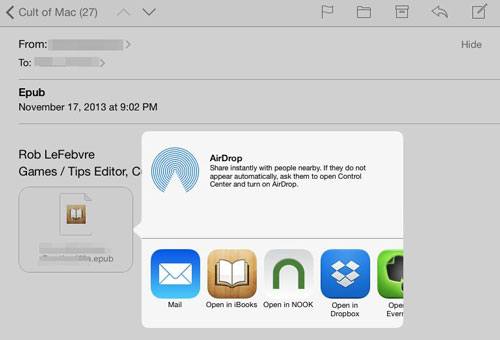
Das könnten Sie brauchen: Es gibt 4 Möglichkeiten, Ihre Daten von einem defekten iPhone auf ein intaktes zu kopieren .
Sie können ePub-Dateien auch direkt über die iBooks-App zum iPad hinzufügen.
Wie verschiebe ich ePub direkt auf das iPad?
1. Stellen Sie sicher, dass die iBooks-App auf Ihrem iPad installiert ist. Folgen Sie dann dem Safari-Link, um das ePub-Dokument zu finden.
2. Wählen Sie auf Ihrem iPad die Option „In iBooks öffnen“ .
3. Die eBooks aus Safari werden automatisch geöffnet und Ihrer iBooks-Sammlung hinzugefügt. Später können Sie die ePub-Datei in der iBooks-App öffnen und lesen.
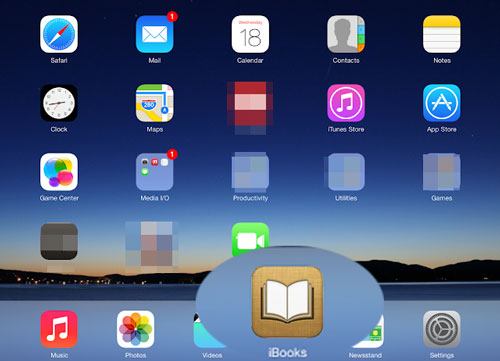
Sie benötigen vermutlich die folgende Frage: Welche App ist die beste, um Fotos vom iPhone auf den PC zu übertragen ? Vielleicht hilft Ihnen dieser Artikel weiter.
Als offizielles Übertragungstool für iOS Produkte ermöglicht iTunes Ihnen auch die Synchronisierung von ePub mit dem iPad. Wie bereits erwähnt, gehen dabei jedoch Daten auf dem iPad verloren.
Wie übertrage ich ePub mit iTunes vom PC auf das iPad?
1. Öffnen Sie die neueste Version von iTunes auf Ihrem Computer und klicken Sie auf die Option „Datei“ > „Zur Bibliothek hinzufügen“ . Nachdem Sie die gewünschten ePub-Dateien von Ihrem Computer ausgewählt haben, tippen Sie auf die Schaltfläche „Auswählen “, um sie in die iTunes-Bibliothek zu importieren.
2. Verbinden Sie Ihr iPad über ein USB-Kabel mit dem Computer. Sobald das iPad-Symbol im iTunes-Fenster erscheint, tippen Sie unter „Übersicht“ auf den Reiter „Bücher“ , aktivieren Sie die Option „Bücher synchronisieren“ und klicken Sie unten auf die Schaltfläche „Synchronisieren“ , um ePub auf Ihr iPad zu kopieren.

Nachdem Sie ePub-Dateien auf das iPad übertragen haben, fragen Sie sich möglicherweise, wie Sie ePub auf dem iPad verwenden oder ePub-Dateien auf dem iPad anzeigen können. Um ePub-Dateien auf dem iPad zu lesen, können Sie eBook-Reader-Apps wie iBooks, Kindle usw. verwenden.
So lesen Sie ePub auf dem iPad über iBooks:
1. Öffnen Sie den E-Mail-Client, mit dem Sie ePubs gesendet haben, auf Ihrem iPad und tippen Sie auf die E-Mail, die Sie gesendet haben.
2. Drücken Sie auf das Download-Symbol für den ePub-Anhang und wählen Sie im Menü „Öffnen in“ die Option „iBooks“ .
3. Wenn die ePub-Datei in iBooks geöffnet wird, können Sie frei darauf zugreifen und sie lesen.
So lesen Sie ePub auf dem iPad über die Kindle-App:
1. Öffnen Sie die Kindle-App auf Ihrem iPad. Falls Sie noch keine haben, laden Sie sie aus dem App Store herunter.
2. Öffnen Sie die E-Mail, mit der Sie die ePub-Dateien gesendet haben, und tippen Sie auf das Download-Symbol für den ePub-Dateianhang .
3. Wählen Sie im Fenster „ Öffnen in“ „ Kindle“ aus, und Sie können es später in der Kindle-App lesen.
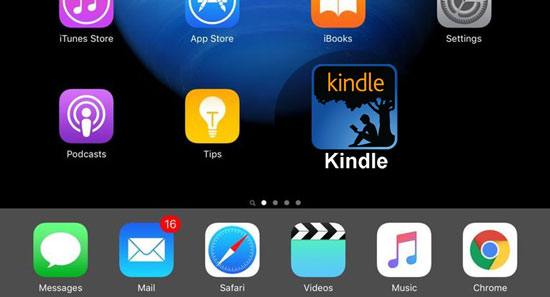
Wie Sie sehen, ist die Übertragung von ePub-Dateien auf das iPad ganz einfach. Obwohl wir Ihnen fünf Optionen anbieten, empfehle ich Ihnen dringend, Coolmuster iOS Assistant auszuprobieren, wenn Sie mich nach der besten Methode fragen. Nicht nur, weil Sie ePub ohne iTunes auf das iPad übertragen können. Es ist auch die effizienteste und benutzerfreundlichste Methode.
Natürlich können Sie auch andere Methoden ausprobieren, wenn Sie dies bevorzugen. Hinterlassen Sie uns trotzdem einen Kommentar, wenn bei der Verwendung Probleme auftreten.
Weitere Artikel:
Wie überträgt man PDFs auf 7 unerwartete Arten ohne iTunes auf das iPhone?
Wie übertrage ich Dateien vom iPad auf den PC? Die 5 besten Möglichkeiten für Sie
Wie überträgt man Fotos auf 4 einfache Arten von Android auf das iPad? (Aktualisiert)
Vollständige Anleitung zum Übertragen von PDF-Dateien auf das iPhone
Wie kann man iBooks einfach auf dem PC lesen? (Eine vollständige Anleitung)
Wie übertrage ich Musik vom iPhone auf das iPad? (Alle 6 Möglichkeiten)

 iOS-Übertragung
iOS-Übertragung
 [Gelöst] Wie übertrage ich ePub-Dateien vom PC / iPhone mit / ohne iTunes auf das iPad?
[Gelöst] Wie übertrage ich ePub-Dateien vom PC / iPhone mit / ohne iTunes auf das iPad?





